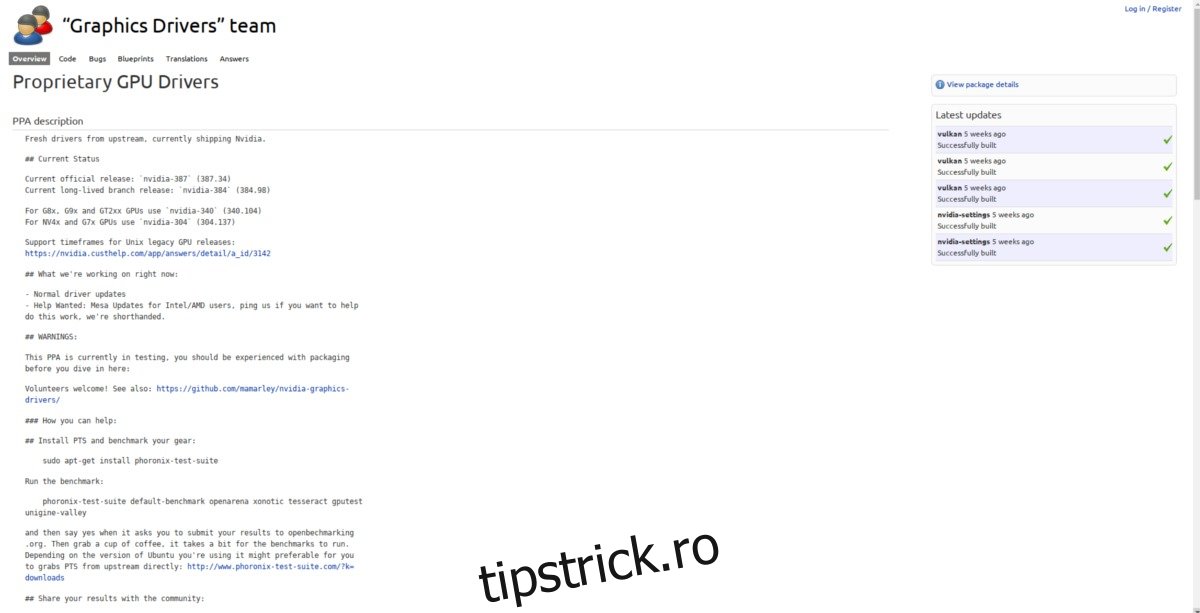Este cunoscut în rândul utilizatorilor Linux că Nvidia produce cele mai bune drivere pentru utilizatorii Linux. Ca rezultat, majoritatea utilizatorilor Linux aleg să folosească Nvidia în detrimentul AMD atunci când rulează un PC Linux. Totuși, deși fac drivere superioare, asta nu le face mai ușor de instalat. În ciuda faptului că sunt de o calitate mai bună decât driverele Radeon de la AMD, utilizatorii reușesc totuși să fie confuzi cu privire la modul în care pot face cu ușurință driverele GPU Nvidia să funcționeze pe computerul lor Linux.
Dacă ați avut vreodată probleme cu funcționarea plăcii grafice Nvidia, nu vă mai faceți griji, deoarece vom analiza exact ceea ce este necesar pentru ca toate driverele GPU Nvidia moderne să funcționeze corect.
Cuprins
Instrucțiuni Ubuntu
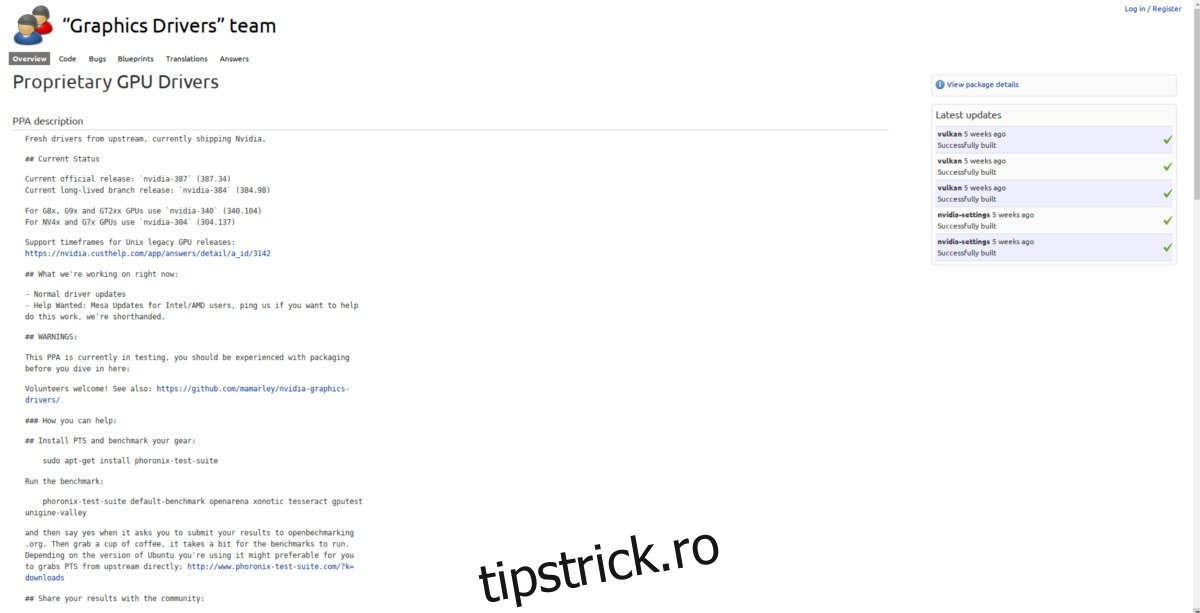
Utilizatorii Ubuntu pot obține cu ușurință cele mai recente drivere GPU Nvidia care permit un PPA. Pentru a activa acest PPA, deschideți un terminal și introduceți:
sudo add-apt-repository ppa:graphics-drivers/ppa
După adăugarea acestui nou PPA la sistem, va trebui să reîmprospătați sursele software Ubuntu pentru a reflecta modificările.
sudo apt update
Când sursele software sunt actualizate, va trebui să actualizați și computerul Ubuntu. Actualizați software-ul pe sistemul dvs. executând comanda apt upgrade.
Notă: asigurați-vă că adăugați -y la sfârșitul comenzii pentru a evita să apăsați „Y” de pe tastatură în timpul actualizării.
sudo apt upgrade -y
Cu totul la zi, instalați cele mai recente drivere GPU Nvidia:
sudo apt install nvidia-graphics-drivers-390 nvidia-settings vdpauinfo vulkan libvdpau
Rețineți că cea mai recentă versiune a driverelor Nvidia Linux, la momentul scrierii acestui articol, este versiunea 390. Pentru a schimba versiunile, căutați „Drivere suplimentare” în meniul aplicației. Vă va arăta diferite versiuni ale driverului Nvidia pe care le puteți instala imediat.
Instrucțiuni Debian
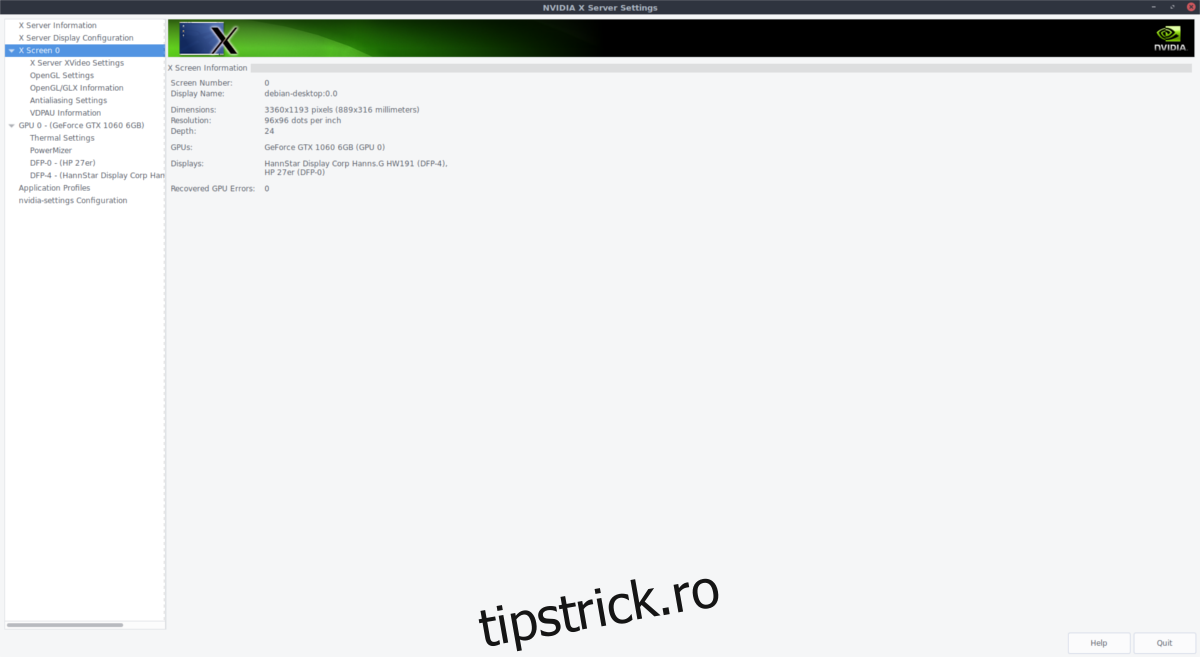
Debian Stable nu are cea mai recentă versiune a driverelor GPU Nvidia din cauza naturii modului în care funcționează Debian. Dacă doriți să rulați cele mai recente drivere Nvidia, va trebui mai întâi să vă convertiți instalarea Debian în ramura Unstable.
Notă: asigurați-vă că „non-free” este activat în sources.list sau driverele Nvidia nu se vor instala.
Convertiți în instabil deschizând fișierul sources.list cu Nano:
sudo nano /etc/apt/sources.list
Convertiți fiecare referință la „stable”, „wheezy” și alte nume de lansare Debian în „unstable”. De exemplu:
deb https://ftp2.fr.debian.org/debian/ unstable main contrib non-free
Salvați fișierul cu Ctrl + O și apoi executați o actualizare a distribuției:
sudo apt-get update
sudo apt-get dist-upgrade
Când actualizarea este finalizată, instalați aptitude. Acest lucru facilitează instalarea driverelor.
sudo apt install aptitude
De asemenea, va trebui să adăugați arhitectura pe 32 de biți, astfel încât driverele Nvidia pe 32 de biți să se instaleze.
sudo dpkg --add-architecture i386
În cele din urmă, instalați cele mai recente drivere Debian Unstable Nvidia.
sudo aptitude -r install nvidia-kernel-dkms nvidia-settings libgl1-nvidia-glx:i386
Instrucțiuni Arch Linux
Pentru GPU-urile Nvidia actuale, obținerea celui mai recent driver pe Arch Linux este la fel de ușor ca:
sudo pacman -S nvidia
Pentru a obține cele mai recente pachete pe 32 de biți (importante pentru jocurile Steam), introduceți următoarele:
sudo pacman -S nvidia nvidia-libgl lib32-nvidia-libgl nvidia-settings
În cele din urmă, utilizarea driverelor Nvidia pe Arch Linux necesită activarea unui serviciu de sistem „persistență”. Driverele vor funcționa bine fără el, dar activarea acestui fișier este importantă, sau puteți întâlni unele erori.
sudo systemctl enable nvidia-persistenced.service
și începeți cu:
sudo sudo systemctl start nvidia-persistenced.service
Instrucțiuni Fedora
Există multe modalități de a instala driverele GPU Nvidia pe Fedora, dar cea mai ușoară cale este de departe să mergi cu metodele Negativo17.org. Pentru a începe, deschideți o fereastră de terminal și actualizați toate pachetele din sistem folosind DNF.
sudo dnf update
Fedora nu acceptă driverele Linux proprietare, așa că atunci când actualizarea se termină, va trebui să adăugați un nou depozit de software.
sudo dnf config-manager --add-repo=https://negativo17.org/repos/fedora-nvidia.repo
Cu Repo adăugat, nu mai e nimic de făcut în terminal. Doar deschideți software-ul Gnome, căutați „Driver grafic Nvidia Linux” și instalați-l. Când instalarea se termină, reporniți.
Instrucțiuni pentru Suse
Suse are un suport destul de mare pentru Nvidia. Pentru ca acesta să funcționeze, deschideți un terminal și introduceți următoarele comenzi.
Instrucțiuni pentru salt
În primul rând, eliminați pachetul drm-kmp-default, deoarece intră în conflict cu pachetele Nvidia de pe SUSE.
sudo zypper rm drm-kmp-default
Apoi, adăugați depozitul de drivere Nvidia pentru Leap 42.3.
sudo zypper addrepo --refresh https://http.download.nvidia.com/opensuse/leap/42.3 NVIDIA
În cele din urmă, instalați driverele:
sudo zypper install-new-recommends
Când instalarea se termină, reporniți computerul.
Instrucțiuni pentru Tumbleweed
sudo zypper addrepo --refresh https://http.download.nvidia.com/opensuse/tumbleweed NVIDIA sudo zypper install-new-recommends
La fel ca Leap, când instalarea se termină, reporniți. Când vă conectați din nou, driverele Nvidia ar trebui să funcționeze.
Instrucțiuni generice Linux
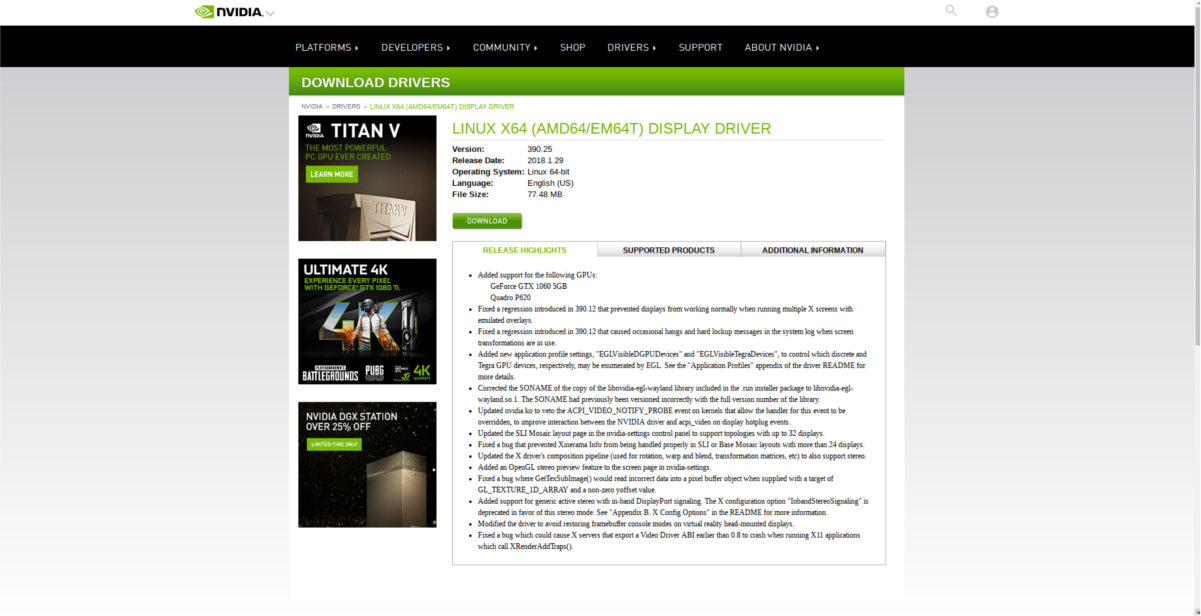
Nvidia are suport pentru multe distribuții Linux prin lansarea unui pachet binar pentru toate distribuțiile Linux. Procesul de instalare a acestor drivere este lung. Atât de lung, de fapt, încât am scris un tutorial separat doar pentru asta.
Ar trebui să știți că nu trebuie să instalați driverele Nvidia Beta. Este absolut posibil să te îndrepți spre site-ul oficial Nvidiași descărcați cel mai recent driver stabil, apoi urmați oricum instrucțiunile noastre din articol.